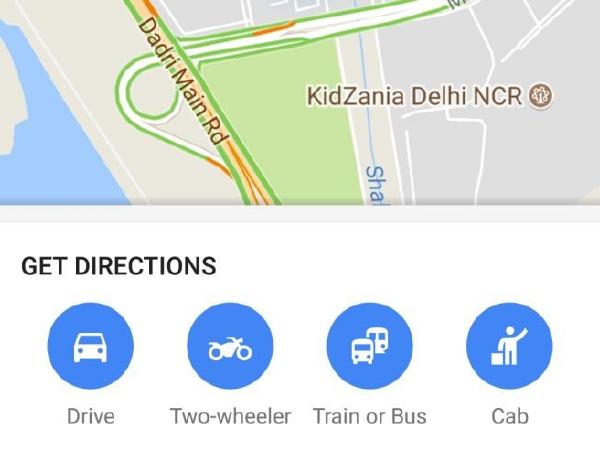
أهم ستة نصائح لخرائط Google يجب أن تعرفها لـ Android & nbsp
النقاط الرئيسية
- أضف أماكنك المفضلة إلى قائمة للبحث عنها بسهولة لاحقًا. حفظ مكان لا يختلف عن تنزيل منطقة غير متصلة بالإنترنت
- يمكنك اختيار من يمكنه معرفة مكانك باستمرار وإلى متى تستخدم Google Location Sharing
- إذا كنت تتجه نحو الإنترنت بطيئًا أو كانت بيانات الجوال باهظة الثمن أو لا يمكنك الاتصال بالإنترنت ، يمكنك حفظ منطقة من خرائط Google إلى هاتفك أو جهازك اللوحي
لقد سمع الجميع من خرائط جوجل. قبل تطبيق Maps ، كان لدينا برنامج Google Earth الذي أظهر نظرة عامة على المدن والبلدان حتى ظهرت خدمة تعيين الويب. تم تطوير تطبيق خرائط Google من قِبل Google ، وهو يوفر صور الأقمار الصناعية ، والتصوير الجوي ، وخرائط الشوارع ، ومناظر بانورامية بزاوية 360 درجة ، وحركة المرور في الوقت الفعلي الظروف ، وتخطيط الطريق كذلك. في الآونة الأخيرة ، بدأت خرائط Google أيضًا في توفير اختبارات الازدحام المروري وفحص الحوادث للمستخدمين الذين يمكنهم وضع علامات على طريقهم مما قد يساعد سائقي السيارات الآخرين أيضًا.
نصائح وحيل خرائط Google التي يجب أن تعرفها
هناك العديد من الطرق لاستخدام خرائط Google أو استكشاف العالم من حولك. إليك بعض الميزات التي يجدها الأشخاص مفيدة الآن.
تتبع التقدم المحرز الخاص بك في القطار أو الحافلة
يمكنك الآن الحصول على التنقل خطوة بخطوة عند استخدام وسائل النقل العام. سترى وقت وصول القطار أو الحافلة التالية. ستحصل أيضًا على إشعارات عندما يحين وقت النقل أو التوقف عند توقفك.
- على هاتف Android أو الجهاز اللوحي ، افتح تطبيق خرائط Google.
- ابحث عن وجهتك أو اضغط عليها على الخريطة.
- في أسفل اليمين ، انقر فوق الاتجاهات.
- اختيار العبور.
- اضغط على المسار المفضل لديك ، ثم انقر فوق> ابدأ.
حفظ الأماكن المفضلة لديك
احفظ أماكنك المفضلة على الخريطة حتى تتمكن من العثور عليها بسرعة لاحقًا من أي جهاز كمبيوتر أو هاتف أو جهاز لوحي. لحفظ الأماكن وعرضها على خرائط Google ، تأكد من تسجيل الدخول إلى حسابك في Google. للعثور بسهولة على عنوان لا تسميه خرائط Google ، مثل منزل قريبك ، أضف تسمية إليه.
حفظ مكان
أضف أماكنك المفضلة إلى قائمة للبحث عنها بسهولة لاحقًا. حفظ مكان لا يختلف عن تنزيل منطقة غير متصلة بالإنترنت.
- على هاتف Android أو الجهاز اللوحي ، افتح تطبيق خرائط Google.
- ابحث عن مكان ، أو انقر فوق علامة ، أو المس مع الاستمرار في مكان ما على الخريطة.
- اضغط على اسم أو عنوان المكان.
- انقر فوق حفظ ، ثم اختر قائمة.
إرسال موقعك في الوقت الحقيقي
لتسهيل مقابلة الآخرين أو إظهار كيفية العثور عليك ، دعهم يرون مكانك. يمكنك اختيار من يمكنه معرفة مكانك باستمرار وإلى متى تستخدم Google Location Sharing.
قم بتنزيل المناطق والتنقل في وضع عدم الاتصال
إذا كنت تتجه نحو الإنترنت بطيئًا أو كانت بيانات الجوال باهظة الثمن أو لا يمكنك الوصول إلى الإنترنت ، فيمكنك حفظ منطقة من خرائط Google إلى هاتفك أو جهازك اللوحي واستخدامها عندما تكون غير متصل بالإنترنت.
الحصول على الاتجاهات وإظهار الطرق
يمكنك الحصول على اتجاهات القيادة أو النقل العام أو المشي أو ركوب الدراجات على خرائط Google. كلما رأيت مسارات متعددة ، فإن أفضل طريق إلى وجهتك هو اللون الأزرق. توجد طرق أخرى باللون الرمادي على الخريطة.
بعض الاتجاهات في خرائط Google في مرحلة تجريبية وقد يكون توافرها محدودًا.
استخدم التجوّل الافتراضي في خرائط Google
باستخدام ميزة "التجوّل الافتراضي" ، استكشف المعالم العالمية ، وشاهد العجائب الطبيعية ، وقم بالتنقل داخل أماكن مثل المتاحف والساحات والمطاعم أو الشركات الصغيرة. يمكنك استخدام التجوّل الافتراضي في خرائط Google أو معرض التجوّل الافتراضي أو تطبيق التجوّل الافتراضي.
